Come silenziare il suono sulle pagine Web con audio o flash incorporato
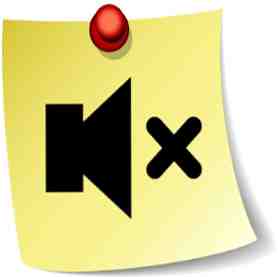
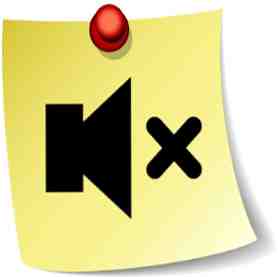 Succede a tutti noi. Amiamo utilizzare le schede del browser per aprire sempre più collegamenti in background e quindi esaminarli uno per uno. Tuttavia è davvero irritante quando alcune schede in background riproducono automaticamente file video o audio che interferiscono con ciò che stai ascoltando o che ti distrae dalla tua normale navigazione o routine di lavoro.
Succede a tutti noi. Amiamo utilizzare le schede del browser per aprire sempre più collegamenti in background e quindi esaminarli uno per uno. Tuttavia è davvero irritante quando alcune schede in background riproducono automaticamente file video o audio che interferiscono con ciò che stai ascoltando o che ti distrae dalla tua normale navigazione o routine di lavoro.
Fortunatamente, ci sono alcuni strumenti utili che potrebbero impedire quella fastidiosa esperienza o almeno aiutarti a far fronte rapidamente alle distrazioni. Gli strumenti seguenti saranno utili per:
- Disabilita il suono dagli annunci indesiderati (specialmente sulle pagine che erano aperte sullo sfondo e non puoi trovare rapidamente la fonte del suono);
- Apri diversi giochi flash o video di YouTube nelle schede di sfondo e riproduci il suono solo da una scheda;
- Naviga senza temere che qualcuno al lavoro possa scoprire cosa stai facendo veramente;
- Sfoglia le pagine con la riproduzione automatica di video e file audio senza essere distratto da ciò che stai ascoltando.
Firefox
Non c'è un'opzione disponibile immediatamente in Firefox che ci consenta di silenziare rapidamente il suono in una scheda (di sfondo), ma fortunatamente ci sono alcuni accorgimenti che rendono la disabilitazione dell'auto-riproduzione e del silenziamento almeno di più facile accesso.
Controller audio
Audio Controller è un piccolo componente aggiuntivo di FireFox che ti consente di disattivare rapidamente l'audio nel tuo browser tramite l'icona della barra dei componenti aggiuntivi.

Dovrebbe funzionare anche tramite la scorciatoia da tastiera (Ctrl + Alt + M) ma per qualche motivo non ha funzionato per me.
Flash Block
Flash Block è un ottimo componente aggiuntivo che disabilita tutti i video di riproduzione automatica e ti aiuta a sbarazzarti degli annunci indesiderati in FireFox Come bloccare annunci fastidiosi in Firefox Come bloccare annunci fastidiosi in Firefox Ulteriori informazioni. L'addon visualizza invece a “Veloce” icona.

Passa il mouse sull'icona per riprodurre il video su richiesta:

Ovviamente, ti aiuterà solo a disattivare l'audio proveniente dai video e dagli annunci flash.
Google Chrome
Mute Tab è un'estensione da sogno per qualsiasi proprietario del browser. Ti consente di controllare rapidamente il suono di qualsiasi scheda aperta nel tuo browser:
- Identifica rapidamente da dove proviene un suono utilizzando l'elenco di tutte le possibili sorgenti sonore o rintraccia la sorgente del suono tramite un'icona (opzionale);
- Controlla l'audio di una singola scheda, di tutte le schede o di tutte le schede ma quella attuale, dall'icona della barra degli strumenti, o disattiva tutti i suoni sullo sfondo per impostazione predefinita.

Dalle opzioni che puoi
- Impostare per disattivare automaticamente tutte le schede di sfondo;
- Cambia icona quando tab potrebbe avere suono;
- Mostra specifiche sorgenti sonore possibili

musica lirica
Le opzioni integrate di Opera non ti consentono di disattivare rapidamente l'audio da una pagina web o da un plug-in. Anche usando queste opzioni (puoi attivarle rapidamente usando la scorciatoia da tastiera F12 su Windows), il suono proveniente dalle applicazioni flash potrebbe ancora passare.
C'è una possibile soluzione che Opera consiglia di silenziare le pagine web sulla sua guida ufficiale: un programma Flash Mute molto vecchio che è ancora supportato da Opera (comunque non sembra funzionare per Firefox). Lo strumento funziona su Windows e si trova nella barra degli strumenti del sistema che consente di disattivare rapidamente qualsiasi video flash con la scorciatoia da tastiera CTRL + ALT + M:

Hai altri utili suggerimenti su come disattivare le pagine Web in un browser? Se è così, per favore condividili nei commenti!


